Ich habe gerade die Antwort von sid-m hier implementiert, zeige das Ergebnis hier. Denn es gibt nur wenige Benutzer, auf die dieses Problem stößt.
Nach dem Drücken von I:
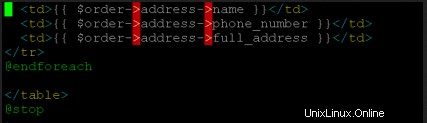
Eingegebenes aaa:(Lassen Sie sich nicht durch den Status irreführen, der mit dem normalen Einfügen identisch ist, indem Sie hier i drücken)
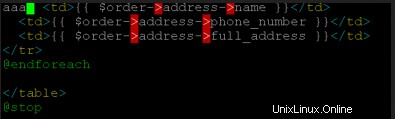
Esc eingegeben.
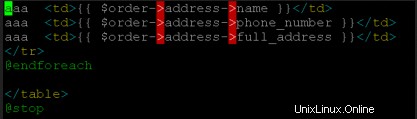
Nach Drücken von I im visuellen Blockmodus scheint vim in den Einfügemodus eingetreten zu sein. Aber wenn Sie den Einfügemodus verlassen und wieder in den normalen Modus wechseln, werden Sie sehen, dass die Tasten, die Sie im Einfügemodus gedrückt haben, im gesamten ausgewählten Block wirksam geworden sind.
Eine Demo ist unter diesem Link verfügbar
Visueller Blockmodus
Einfügen von Text vor der Auswahl
Schritt 1, erstellen Sie Ihre visuelle Blockauswahl mit:
<C-v>{motion}
Schritt 2, Wechseln Sie in den Einfügemodus mit I :
I
Schritt 3, fügen Sie ein, was Sie wollen:
foo
Schritt 4, Einfügemodus verlassen:
<Esc>
Einfügen von Text nach der Auswahl
Schritt 2, Wechseln Sie in den Einfügemodus mit A :
A
Inhalt der Auswahl ändern
Schritt 2, ausschneiden und mit c in den Einfügemodus wechseln :
c
Ersetzen Sie den Inhalt der Auswahl durch das gleiche Zeichen
Schritt 2, drücken Sie r :
r
Schritt 3, drücken Sie die gewünschte Taste:
-
Versuchen Sie es beim nächsten Mal etwas mehr.